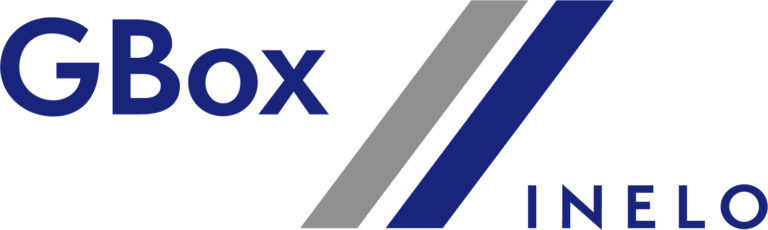
W Panelu GBox Online zweryfikujesz zarówno stan aplikacji GBox Autoryzacja jak i czytnika OmniKey.
W menu głównym przejdź do zakładki TACHO Zdalnie:
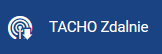
W prawej górnej części ekranu znajduje się informacja o stanie aplikacji oraz czytnika:
Informacja
Aby odczyty mogły wykonywać się bez przeszkód, muszą być spełnione podstawowe warunki:
- Karta przedsiębiorstwa musi być umieszczona w czytniku,
- Czytnik musi być podłączony do komputera,
- Aplikacja GBox Autoryzacja mu być zainstalowana i uruchomiona.
- Nazwa serwera oraz IP – to dane komputera, na którym zainstalowana jest aplikacja i który ostatni połączył się z usługą TACHO Zdalnie;
- Nazwa czytnika – nazwa czytnika podłączonego do komputera;
- Stan czytnika – informuje o stanie czytnika oraz karty przedsiębiorstwa. Możliwe stany:
- Karta włożona (ok) – poprawnie podłączono do komputera czytnik oraz kartę;
- Błąd – karta włożona nieprawidłowo lub nieprawidłowa karta:
- Karta włożona odwrotnie –> wyjmij i włóż prawidłowo kartę przedsiębiorstwa.
- Brak czytnika – czytnik nie jest podłączony:
- Sprawdź czy czytnik jest podłączony do komputera lub podłącz czytnik do innego portu USB;
- Brak karty:
- Brak karty w czytniku;
- Karta nie dociśnięta.
- Status error – aplikacja nie została jeszcze prawidłowo skonfigurowana:
- Należy zainstalować aplikację oraz skonfigurować ją zgodnie z instrukcją.
Ostatni kontakt z aplikacją – informuje o ostatnim połączeniu aplikacji z usługą TACHO Zdalnie.

